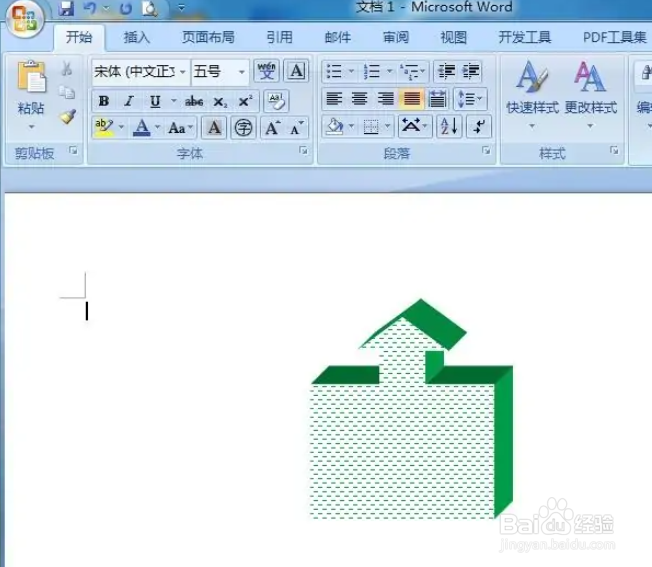1、打开word软件,进入其主界面;点击插入,选择形状工具中的上箭头标注;

2、按下鼠标左键不放,拖动鼠标,画出一个上箭头标注;

3、点击形状填充,选择图案;

4、点击横虚线,选择绿色,按确定;
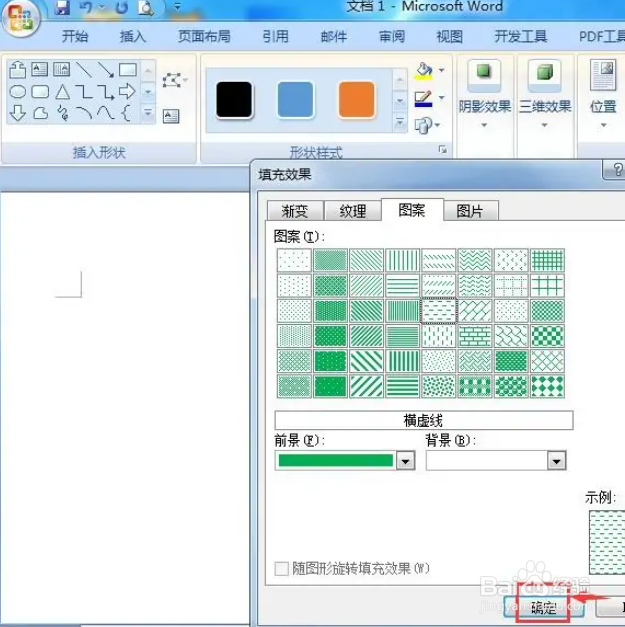
5、点击三维效果,选择三维样式1;
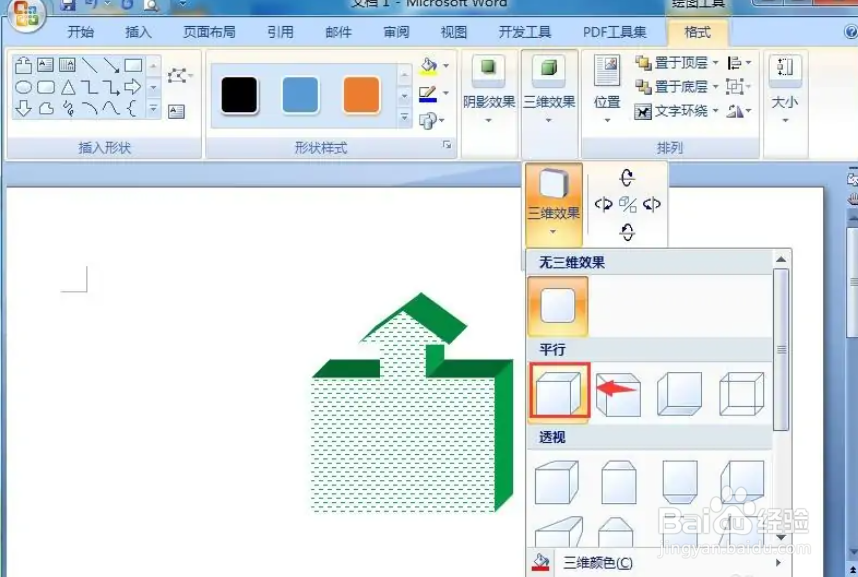
6、最后完成,我们就给上箭头标注添加上了绿色横虚线和三维效果。
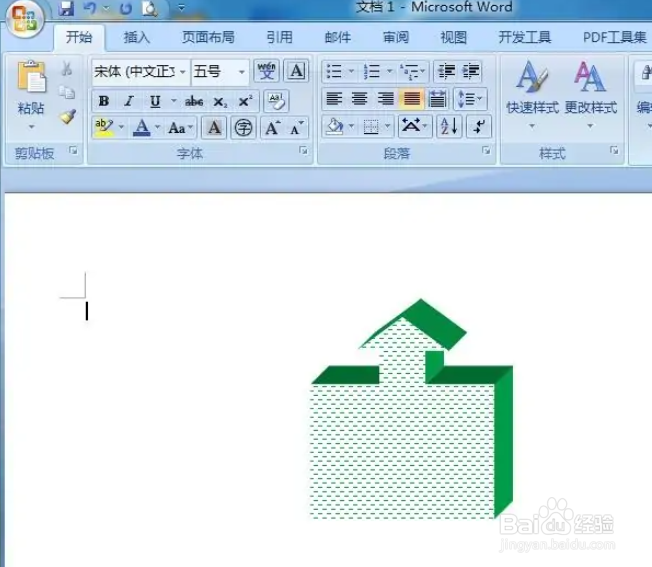
时间:2024-10-14 04:57:15
1、打开word软件,进入其主界面;点击插入,选择形状工具中的上箭头标注;

2、按下鼠标左键不放,拖动鼠标,画出一个上箭头标注;

3、点击形状填充,选择图案;

4、点击横虚线,选择绿色,按确定;
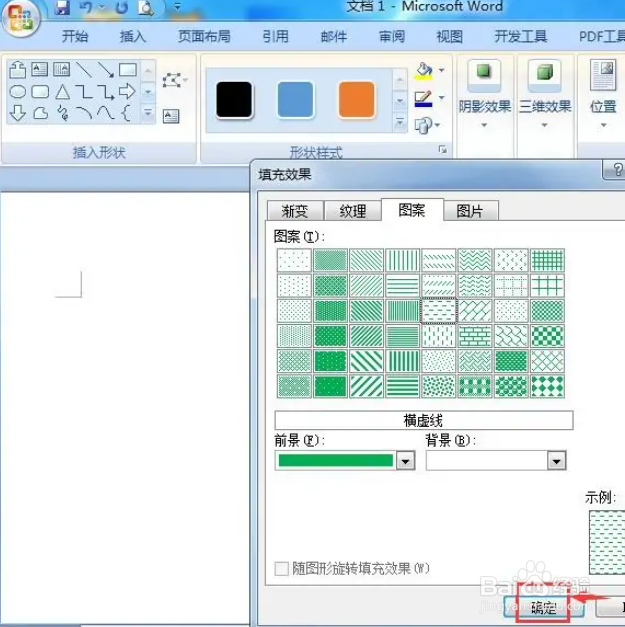
5、点击三维效果,选择三维样式1;
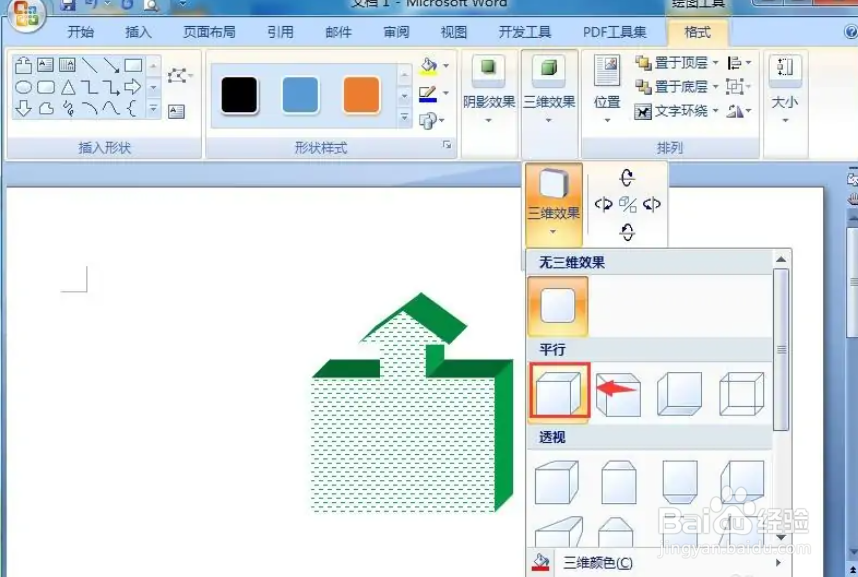
6、最后完成,我们就给上箭头标注添加上了绿色横虚线和三维效果。